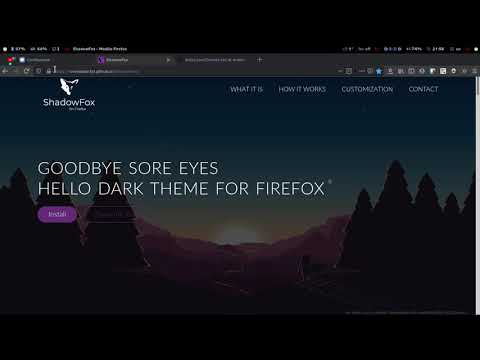اگر می خواهید از وبگردی بیشترین بهره را ببرید ، برای شخصی سازی برگه ها در Mozilla Firefox تنبل نباشید. اگر دائماً پنجره های غیرضروری را ببندید و به دنبال پیوندهایی برای رفتن به صفحات مورد علاقه خود در میان بوک مارک ها یا تاریخچه مرور باشید ، نه تنها وقت ، بلکه همچنین اعصاب خود را هدر خواهید داد. مرورگر فایرفاکس ، به ویژه پس از نصب افزونه های مناسب ، به شما امکان می دهد تا برگه ها را کاملاً مطابق با نیازهای شخصی خود تنظیم کنید.

دستورالعمل ها
مرحله 1
مرورگر Mozilla Firefox را راه اندازی کنید - از قبل حداقل یک برگه باز خواهید داشت. به انتخاب شما ، این برگه می تواند یک فرم سفید خالی باشد ، یا یک صفحه وب مشخص شده به عنوان یک صفحه اصلی یا حتی چند صفحه همزمان - در این صورت هنگام شروع به کار مرورگر ، تعداد برگه های مربوطه باز می شود. علاوه بر این ، امکان تنظیم یک صفحه سریع با برگه های بصری به عنوان صفحه شروع (برگه جدید) وجود دارد. بنابراین ابتدا وضعیت خود را تحلیل کرده و تصمیم بگیرید که کدام یک از گزینه های پیکربندی بیشتر برای شما ترجیح داده می شود.
گام 2
اگر قصد دارید اغلب از تعداد زیادی از URL های مشابه بازدید کنید ، یک برگه خالی به عنوان صفحه شروع خود قرار ندهید. به هر حال ، در این حالت ، برای رفتن به سایت های مورد علاقه خود ، باید هر بار این URL ها را به صورت دستی تایپ کنید ، یا پیوندهای لازم را در نشانک ها و یک مجله جستجو کنید ، یا حتی از جستجوی وب استفاده کنید. در این صورت بسیار بهتر خواهد بود که پنل اکسپرس توسعه یافته برای Mozilla Firefox را به عنوان صفحه شروع (برگه جدید) تنظیم کنید. برای اطلاعات دقیق تر در مورد تغییرات موجود در پانل های اکسپرس (بررسی کاربر ، مشاوره در مورد نصب و تنظیمات) ، به اینترنت مراجعه کنید.
مرحله 3
اگر به طور منظم فقط به چند سایت در اینترنت مراجعه می کنید ، وقت و منابع رایانه خود را برای نصب ، پیکربندی و کار با یک صفحه سریع با نشانک های تصویری بیهوده تلف نکنید. در این حالت بهتر است آنها را به عنوان صفحه اصلی تعیین کنید. وقتی مرورگر را شروع می کنید و / یا هنگامی که روی دکمه "صفحه اصلی" کلیک می کنید ، همه آنها به یک باره باز می شوند - هر سایت در یک برگه جداگانه ، و انتقال نادر به پیوندهای دیگر را می توان از یک صفحه خالی با استفاده از روش های معمول انجام داد.
مرحله 4
تغییرات لازم را در تنظیمات Mozilla Firefox اعمال کنید. منوی مرورگر را باز کنید - با دکمه نارنجی در بالا سمت چپ فراخوانی می شود. روی "تنظیمات" کلیک کنید. در پنجره ظاهر شده ، با گروه "تنظیمات اساسی" شروع کنید - در آن آدرس (های) صفحه اصلی را مشخص کنید و همچنین هنگام شروع مرورگر ، بهینه ترین گزینه برای نمایش زبانه ها را انتخاب کنید. اگر نمی دانید چطور این کار را انجام دهید ، بر روی دکمه "راهنما" در گوشه پایین سمت راست پنجره تنظیمات کلیک کنید.
مرحله 5
به گروه بعدی تنظیمات بروید - "Tabs". برای یافتن گزینه های مورد نظر خود ، لطفاً به سیستم راهنما مراجعه کنید. تمام کادرهای تأیید لازم را انتخاب کرده و برای ذخیره تنظیمات بر روی دکمه تأیید کلیک کنید.
مرحله 6
دوباره روی دکمه منو کلیک کنید و "افزودنیها" را انتخاب کنید. در پنجره باز شده ، به بخش "دریافت افزودنیها" بروید. در جعبه جستجو کلمه "Tabs" را تایپ کنید - لیست گسترده ای از افزودنیهایی که مسئولیت کار با برگه ها را دارند ، ظاهر می شود که هر یک از آنها ممکن است مخصوصاً برای شما مفید باشد. برای مطالعه شرح مفصل هر یک ، به تصاویر صفحه مراجعه کنید ، نظرات کاربران را بخوانید ، روی دکمه "جزئیات" کلیک کنید. اگر در زبان های خارجی مهارت ندارید ، می توانید ابتدا افزونه مترجم را در Mozilla Firefox نصب کنید.
مرحله 7
افزونه مورد علاقه خود را بارگیری کنید. به عنوان یک قاعده ، پس از پایان مراحل نصب ، باید مرورگر خود را دوباره راه اندازی کنید.